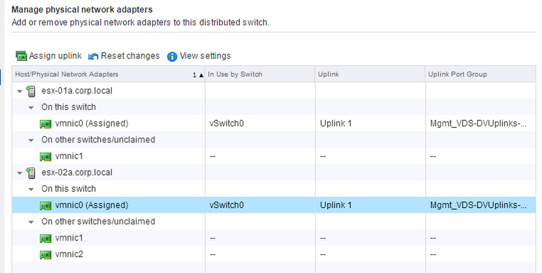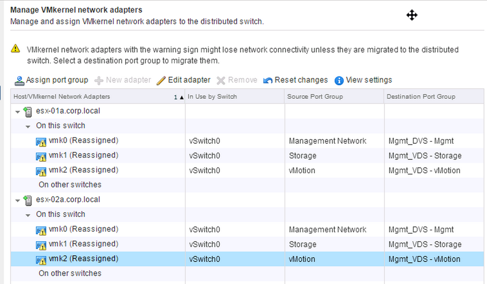この例では、新しい vSphere Distributed Switch (VDS) を作成する方法、管理、ストレージ、および vMotion トラフィック タイプのポート グループを追加する方法、標準の vSwitch 上のホストを新しい Distributed Switch に移行する方法を示しています。
ここでは手順の説明のため、1 つの例を示すのみになります。VDS の物理および論理アップリンクに関する考慮事項については、https://communities.vmware.com/docs/DOC-27683 にある『NSX Network Virtualization Design Guide 』を参照してください。
前提条件
この例は、vSphere Distributed Switch に接続する各 ESX ホストに、物理スイッチへの接続(vmnic アップリンク)が少なくとも 1 つ存在することを前提とします。Distributed Switch および NSX VXLAN のトラフィックに対してこのアップリンクを使用できます。
手順
結果
-
~ # esxcli network vswitch dvs vmware list Mgmt_VDS Name: Mgmt_VDS VDS ID: 89 78 26 50 98 bb f5 1e-a5 07 b5 29 ff 86 e2 ac Class: etherswitch Num Ports: 1862 Used Ports: 5 Configured Ports: 512 MTU: 1600 CDP Status: listen Beacon Timeout: -1 Uplinks: vmnic0 VMware Branded: true DVPort: Client: vmnic0 DVPortgroup ID: dvportgroup-306 In Use: true Port ID: 24 Client: vmk0 DVPortgroup ID: dvportgroup-307 In Use: true Port ID: 0 Client: vmk2 DVPortgroup ID: dvportgroup-309 In Use: true Port ID: 17 Client: vmk1 DVPortgroup ID: dvportgroup-308 In Use: true Port ID: 9 -
~ # esxcli network ip interface list vmk2 Name: vmk2 MAC Address: 00:50:56:6f:2f:26 Enabled: true Portset: DvsPortset-0 Portgroup: N/A Netstack Instance: defaultTcpipStack VDS Name: Mgmt_VDS VDS UUID: 89 78 26 50 98 bb f5 1e-a5 07 b5 29 ff 86 e2 ac VDS Port: 16 VDS Connection: 1235399406 MTU: 1500 TSO MSS: 65535 Port ID: 50331650 vmk0 Name: vmk0 MAC Address: 54:9f:35:0b:dd:1a Enabled: true Portset: DvsPortset-0 Portgroup: N/A Netstack Instance: defaultTcpipStack VDS Name: Mgmt_VDS VDS UUID: 89 78 26 50 98 bb f5 1e-a5 07 b5 29 ff 86 e2 ac VDS Port: 2 VDS Connection: 1235725173 MTU: 1500 TSO MSS: 65535 Port ID: 50331651 vmk1 Name: vmk1 MAC Address: 00:50:56:6e:a4:53 Enabled: true Portset: DvsPortset-0 Portgroup: N/A Netstack Instance: defaultTcpipStack VDS Name: Mgmt_VDS VDS UUID: 89 78 26 50 98 bb f5 1e-a5 07 b5 29 ff 86 e2 ac VDS Port: 8 VDS Connection: 1236595869 MTU: 1500 TSO MSS: 65535 Port ID: 50331652
次のタスク
すべての vSphere Distributed Switch に対して、移行プロセスを繰り返します。
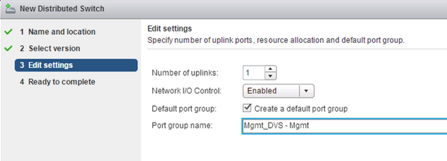
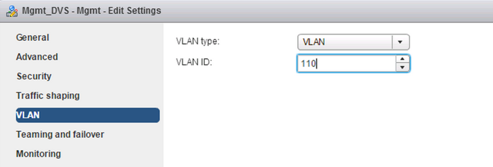
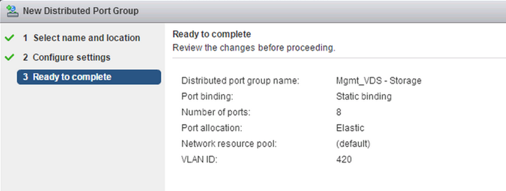
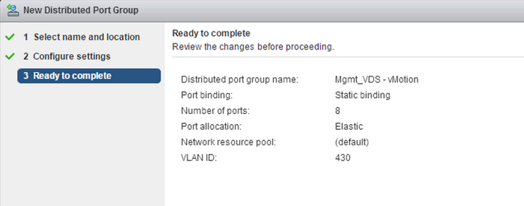
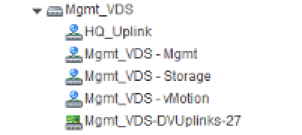
![管理クラスタから 2 台のホストが追加された [ホストの選択] 画面。](images/GUID-7C784EF7-4F1D-44D5-97B0-528139B69223-low.png)
![移行対象の物理アダプタ、VMkernel アダプタ、および仮想マシン ネットワークを選択するには、チェック ボックスが付いた [ネットワーク アダプタ] ページを選択します。](images/GUID-B6DB4DDD-A231-4739-AB16-403D8859E6E8-low.png)